Top 5 načina za oporavak izbrisati Bilješke na iPhone s / bez sigurnosne kopije
Bilješke, poput većine izvornih aplikacija na iPhoneu, jesupriručan za većinu korisnika iPhonea. Bez obzira jeste li pisac koji ga upotrebljava za bilježenje ideja koje su tek iskočile ili običan korisnik primjećujući što im je potrebno da dođu prilikom sljedećeg putovanja u trgovinu, svi se slažemo da je ekstremno iznevjerenje da shvatite da " izgubili ste bilješke. Kao i sve druge vrste podataka, Notes se može slučajno izbrisati ili izgubiti, nakon ažuriranja softvera, neuspjelog bjekstva iz zatvora ili nakon napada zlonamjernog softvera. Ovaj članak objašnjava kako vratiti izbrisane bilješke na iPhone XS / XS Max / XR / X / 8/8 Plus / 7/7 Plus / 6S / 6 / SE / 5s / 5.
- 1. način: Oporavak izbrisanih bilješki na iPhoneu iz mape "Nedavno izbrisana"
- Drugi način: Oporavak izgubljenih bilješki na iPhoneu iz Gmaila / Yahoo Maila
- 3. način: vraćanje izbrisanih iPhone bilješki iz iTunes sigurnosne kopije
- 4. način: oporavak izbrisanih iPhone bilješki iz iCloud sigurnosne kopije
- 5. način: Oporavak izbrisanih bilješki na iPhoneu bez izrade sigurnosnih kopija
1. način: Oporavak izbrisanih bilješki na iPhoneu iz mape "Nedavno izbrisana"
Razmišljate o tome kako vratiti iPhone izgubljene bilješke? Ova je metoda prva stvar koja bi vam trebala pasti na pamet budući da bi vaše bilješke još uvijek mogle postojati u aplikaciji Notes u mapi Nedavno izbrisane. Međutim, važno je napomenuti da se sve ovdje izbrisane bilješke pohranjuju samo u trajanju od 30 dana. Slijedite postupak u nastavku.
1. korak: Pokrenite aplikaciju Notes i pomaknite se do mape Nedavno izbrisana.
Korak 2: Dodirnite gumb Uredi koji se nalazi u gornjem desnom kutu sučelja.
Korak 3: Dodirnite svaku bilješku koju želite oporaviti.
Korak 4: Dodirnite gumb Premjesti na koji se nalazi u donjem lijevom kutu sučelja.
5. korak: Pomaknite se do mape u koju želite premjestiti bilješke koje želite vratiti.

Dođite do mape koju ste odabrali za pregled bilješki koje ste obnovili.
Drugi način: Oporavak izgubljenih bilješki na iPhoneu iz Gmaila / Yahoo Maila
Što ako se vaše izgubljene bilješke ne pojave uMožete li povratiti izbrisane bilješke na iPhone? Nedavno izbrisanu mapu? Da. Ako su bilješke koje su nestale bile dio vašeg računa iCloud, Gmail, Yahoo ili nekog drugog računa pošte, možete uključiti Notes u svojim računima pošte da biste obnovili sve bilješke koje ste pohranili u odgovarajućim mapama u aplikaciji Notes. Slijedite postupak u nastavku.
1. korak: pomaknite se do Postavke> Pošta> Računi.
2. korak: Dodajte svoj račun e-pošte, tj. ICloud, Gmail, Yahoo itd.
Korak 3: Uključite bilješke prilikom postavljanja svake.

Bilješke će se oporaviti i njima se može pristupiti u aplikaciji za bilješke ili putem vaše e-pošte u mapi Notes.
3. način: vraćanje izbrisanih iPhone bilješki iz iTunes sigurnosne kopije
Još jedan način oporavka iPhone bilješki jeoporaviti vaš iPhone pomoću iTunes. Ova se metoda preporučuje korisnicima koji često stvaraju sigurnosnu kopiju iPhonea putem iTunesa, u protivnom ćete izgubiti sve podatke koji nisu bili sigurnosno kopirani. Druga nedostatak ove metode je činjenica da ne možete vratiti samo bilješke: morat ćete vratiti cijelu sigurnosnu kopiju na svoj iPhone. Slijedite postupak u nastavku.
Korak 1: Pokrenite iTunes na računalu i priključite iPhone pomoću USB kabela.
Korak 2: Kliknite karticu Sažetak koja se nalazi na lijevom oknu sučelja.
Korak 3: U odjeljku Sigurnosne kopije kliknite gumb Vrati sigurnosnu kopiju.

Korak 4: Pričekajte da se postupak završi, kliknite Gotovo i provjerite jesu li bilješke obnovljene.
4. način: oporavak izbrisanih iPhone bilješki iz iCloud sigurnosne kopije
Također možete vratiti izbrisane bilješke s iCloudasigurnosna kopija ako ste prethodno napravili sigurnosnu kopiju. Slično kao kod vraćanja bilješki iz iTunes sigurnosne kopije, oporavkom bilješki iz iCloud sigurnosne kopije izgubit ćete sve podatke koji nisu sigurnosno kopirani i obnavljati sve vaše podatke i bilješke isključivo. Za oporavak izbrisanih bilješki iphone, slijedite postupak u nastavku.
1. korak: izbrisati sve podatke na svom iPhoneu tako da otvorite Postavke> Općenito> Poništi> Izbriši sav sadržaj i postavke.
2. korak: Na sučelju aplikacija i podataka odaberite Vrati iz iCloud sigurnosne kopije.
Korak 3: Prijavite se na svoj iCloud račun pomoću istih vjerodajnica Apple ID-a koje ste koristili za izradu sigurnosne kopije vašeg iPhonea.
Korak 4: Odaberite Odaberite sigurnosnu kopiju i vratite uređaj s popisa sigurnosnih kopija.
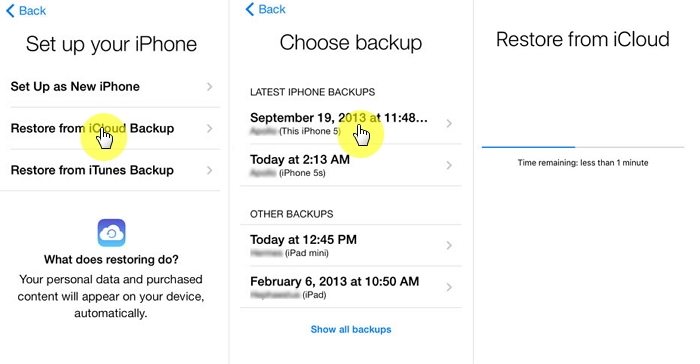
Pokrenite aplikaciju Notes da biste provjerili jesu li bilješke obnovljene.
5. način: Oporavak izbrisanih bilješki na iPhoneu bez izrade sigurnosnih kopija
Ako ne možete pristupiti sigurnosnim kopijama ili ne želiteizgubiti podatke koje nemaš sigurnosne kopije, nada se još uvijek. Korisnici mogu iskoristiti https://www.tenorshare.com/products/iphone-data-recovery.html koji im omogućuje selektivno vraćanje bilješki i drugih podataka na svojim iPhoneima bez sigurnosnih kopija. Još bolje, korisnici mogu pregledati bilješke koje žele oporaviti, negirajući potrebu za oporavkom bilješki koje nisu potrebne. Za upotrebu Tenorshare UltData slijedite postupak u nastavku.
1. korak: preuzmite, instalirajte i pokrenite Tenorshare UltData na Mac ili PC.
Korak 2: Povežite iPhone s računalom pomoću USB kabela.
Korak 3: Pritisnite Start Scan, pričekajte da se postupak završi.
Korak 4: Kliknite Bilješke na lijevom oknu sučelja za pristup svim podijeljenim napomenama.

Korak 5: Odaberite bilješke koje želite izbrisati i kliknite Obnovi da biste ih vratili.
Zaključak
Korisnici iPhonea mogu lako oporaviti izbrisane bilješkekoristeći bilo koju od sljedećih metoda. Ipak, preporučujemo upotrebu Tenorshare UltData i iz očitih razloga: selektivno oporavite bilješke nakon pregleda, oporavite bilješke bez sigurnosne kopije i što je najvažnije, oporavite bilješke bez brisanja iPhonea.









